Jak přidat webovou stránku do nabídky Start v aplikaci Microsoft Edge
I když existují určité webové stránky, které budete vždy moci najít z paměti, mnohem účinnějším způsobem, jak udržet určité weby přístupné, je někde uložit jejich adresy. Jednou z možností je uložit stránku do záložek nebo ji uložit jako oblíbenou. Chcete-li takovou stránku navštívit, stačí kliknout na odkaz v budoucnu.
Další možností uložení webové stránky v aplikaci Microsoft Edge však je připnout ji k nabídce Start. Poté budete moci najít a otevřít tuto stránku v Edge kliknutím na její dlaždici v nabídce Start. Náš tutoriál níže vám ukáže, jak to udělat pro stránku, kterou navštěvujete.
Připnutí webových stránek do nabídky Start S Microsoft Edge a Windows 10
Kroky v tomto článku vám ukážou, jak používat funkci ve webovém prohlížeči Microsoft Edge, kde můžete připnout konkrétní webovou stránku do nabídky Start. Nabídka Start je logo Windows v levém dolním rohu obrazovky, na kterou klepnete, chcete-li spustit programy. Webová stránka, kterou připnete do nabídky Start, bude umístěna ve spodní části nabídky uprostřed dlaždic na pravé straně nabídky Start.
Krok 1: Otevřete webový prohlížeč Microsoft Edge.
Krok 2: Přejděte na webovou stránku, kterou chcete připnout do nabídky Start.
Krok 3: V pravém horním rohu okna vyberte tlačítko Nastavení a další .

Krok 4: Vyberte možnost Připnout tuto stránku ke spuštění .
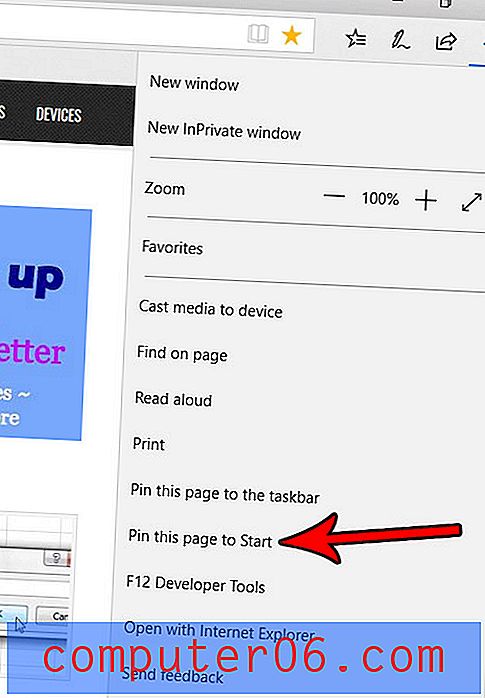
Krok 5: Klepnutím na tlačítko Ano potvrďte, že chcete do nabídky Start přidat dlaždici pro webovou stránku.
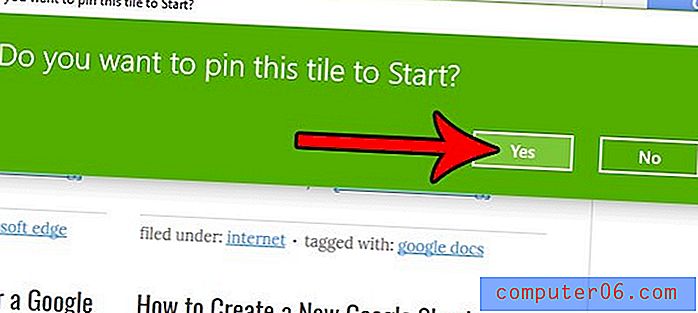
Pokud přejdete do dolní části nabídky Start, uvidíte dlaždici této webové stránky, jak je znázorněno na obrázku níže.
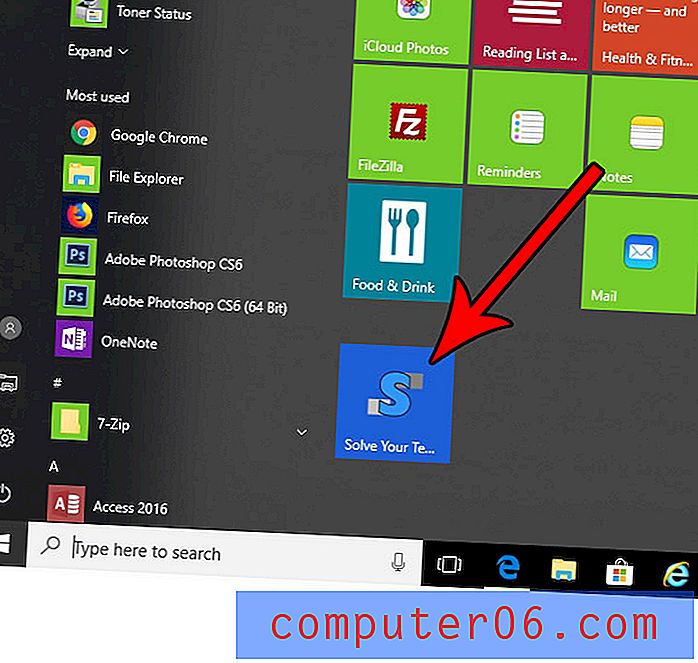
Pokud chcete, můžete kliknout na dlaždici a přetáhnout ji na jiné místo v nabídce Start.
Chtěli byste raději, aby se Microsoft Edge otevřel na konkrétní stránku, která je jiná než ta, kterou aktuálně nabízí? Zjistěte, jak spustit Edge na konkrétní webové stránce podle vlastního výběru.



